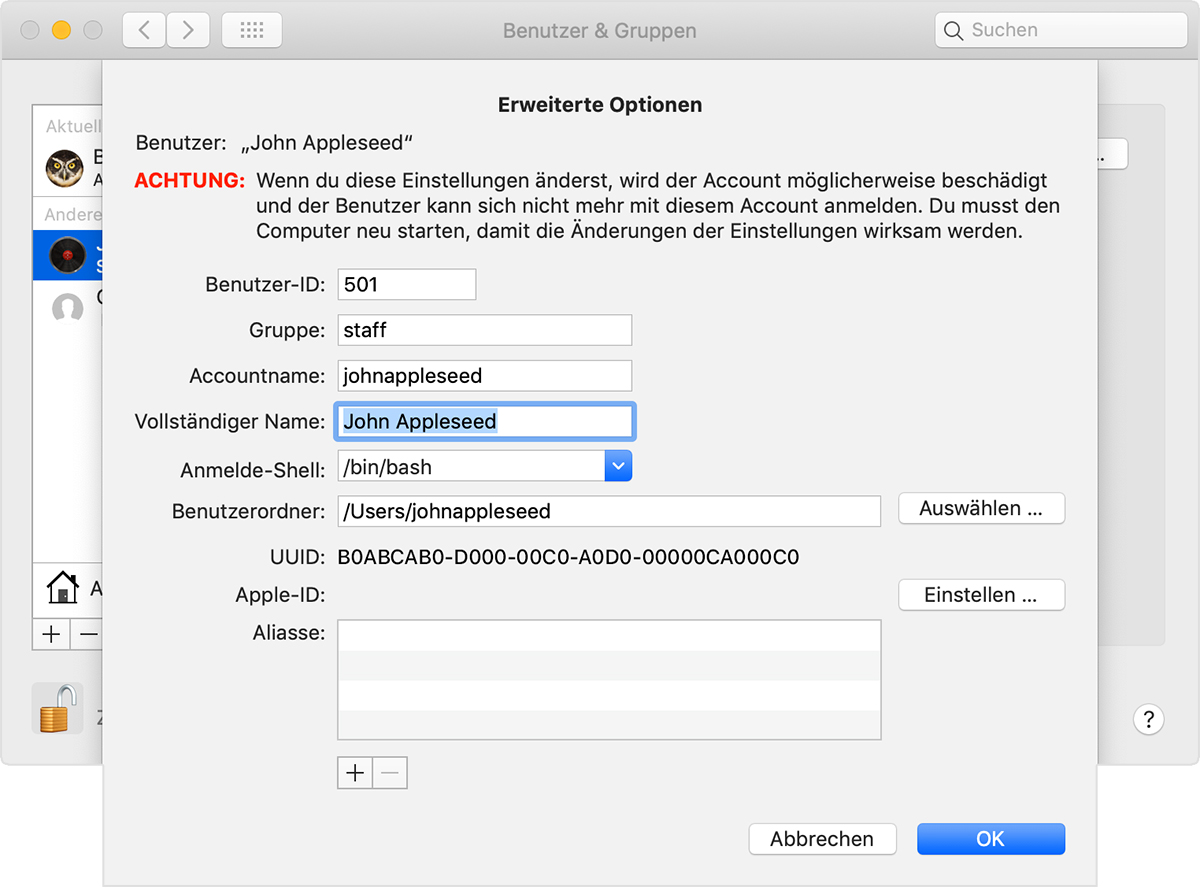Den Namen deines macOS-Benutzeraccounts und Benutzerordners ändern
Du kannst deinen macOS-Benutzeraccount und den Benutzerordner, die beim Erstellen des Accounts benannt wurden, später umbenennen.
Wenn du hier einen Fehler machst, könnte dies deinen Account beschädigen oder eine Anmeldung unmöglich machen. Daher solltest du ein Backup erstellen Durch diese Schritte wird Durch diese Schritte wird das Passwort deines Benutzeraccounts weder geändert noch zurückgesetzt
Bei Bedarf einen weiteren Administratoraccount erstellen
Du kannst den Namen deines Benutzeraccounts nur ändern, während du bei einem anderen Account angemeldet bist, bei dem es sich um einen Administratoraccount handelt. Wenn kein anderer Administratoraccount auf deinem Mac eingerichtet ist, musst du zuerst in den Einstellungen für "Benutzer & Gruppen" einen Administratoraccount hinzufügen:
Administratoraccount in macOS Ventura oder neuer hinzufügen
Administratoraccount in älteren Versionen von macOS hinzufügen
Den Benutzerordner umbenennen
Melde dich von dem Account ab, den du umbenennen möchtest: Wähle das Apple-Menü > "Abmelden".
Melden dich beim anderen Benutzeraccount an. Melde dich nicht bei dem Account an, den du umbenennen möchtest.
Wähle in der Menüleiste im Finder "Gehe zu" > "Gehe zu Ordner", tippe dann auf
/Benutzer, und drücke die Eingabetaste. Der Ordner "Benutzer" wird geöffnet.Wähle im Ordner "Benutzer" den Ordner des Accounts aus, den du umbenennen möchtest, drücke dann die Eingabetaste, und gib den neuen Namen ein. Verwende keine Leerzeichen im neuen Namen. Wenn du dazu aufgefordert wirst, gib den Namen und das Passwort des Administratoraccounts ein, mit dem du dich angemeldet hast.
Wenn du die Dateifreigabe verwendest
Anschließend das Konto umbenennen
Führe nach dem Umbenennen des Benutzerordners die folgenden zusätzlichen Schritte aus, während du noch bei dem Account, den du umbenennen möchtest, abgemeldet bist – je nachdem, welche Version von macOS du verwendest.
macOS Ventura oder neuer
Wähle das Apple-Menü () und "Systemeinstellungen".
Klicke in der Seitenleiste auf "Benutzer & Gruppen".
Halte die ctrl-Taste auf deiner Tastatur gedrückt, und klicke dann auf den Namen des Accounts, den du umbenennen möchtest. Wähle im angezeigten Menü "Erweiterte Optionen".
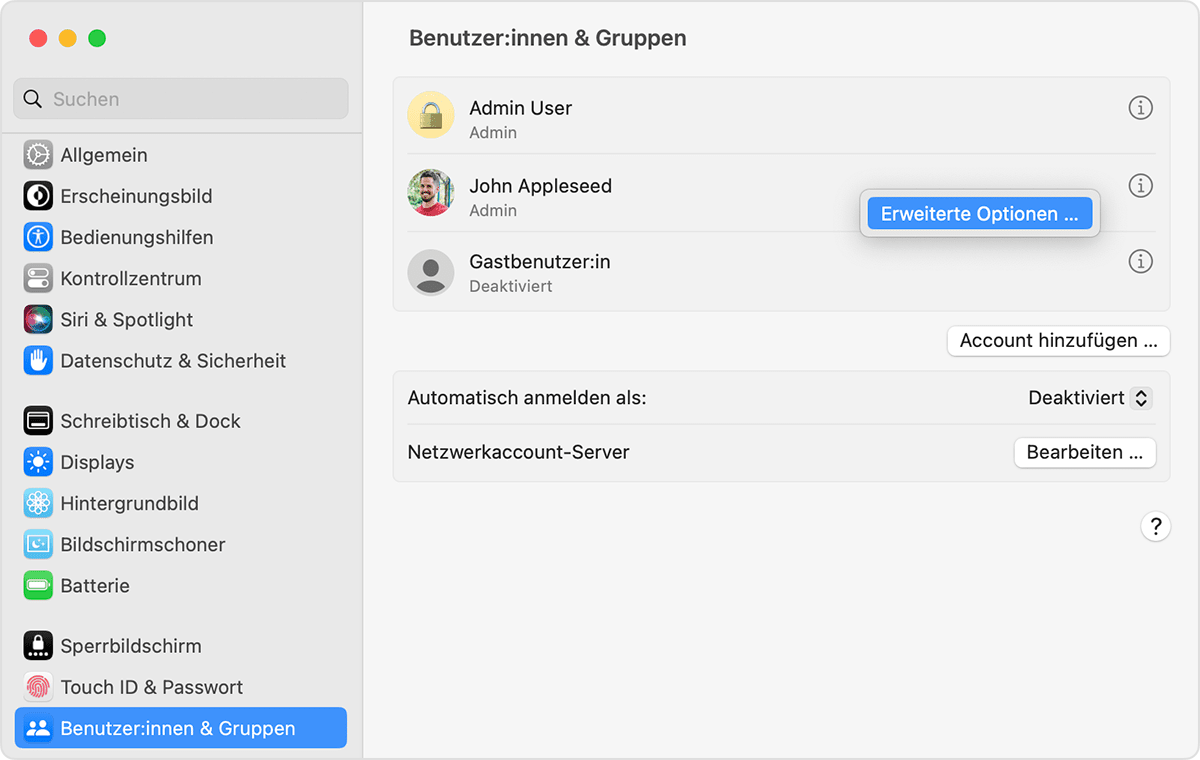
Gib bei entsprechender Aufforderung den gerade für die Anmeldung verwendeten Administratornamen und das Passwort ein.
Aktualisiere das Feld "Benutzername" – nicht das Feld "Benutzer" –, sodass es dem neuen Namen entspricht, den du deinem Benutzerordner im vorherigen Abschnitt gegeben hast.
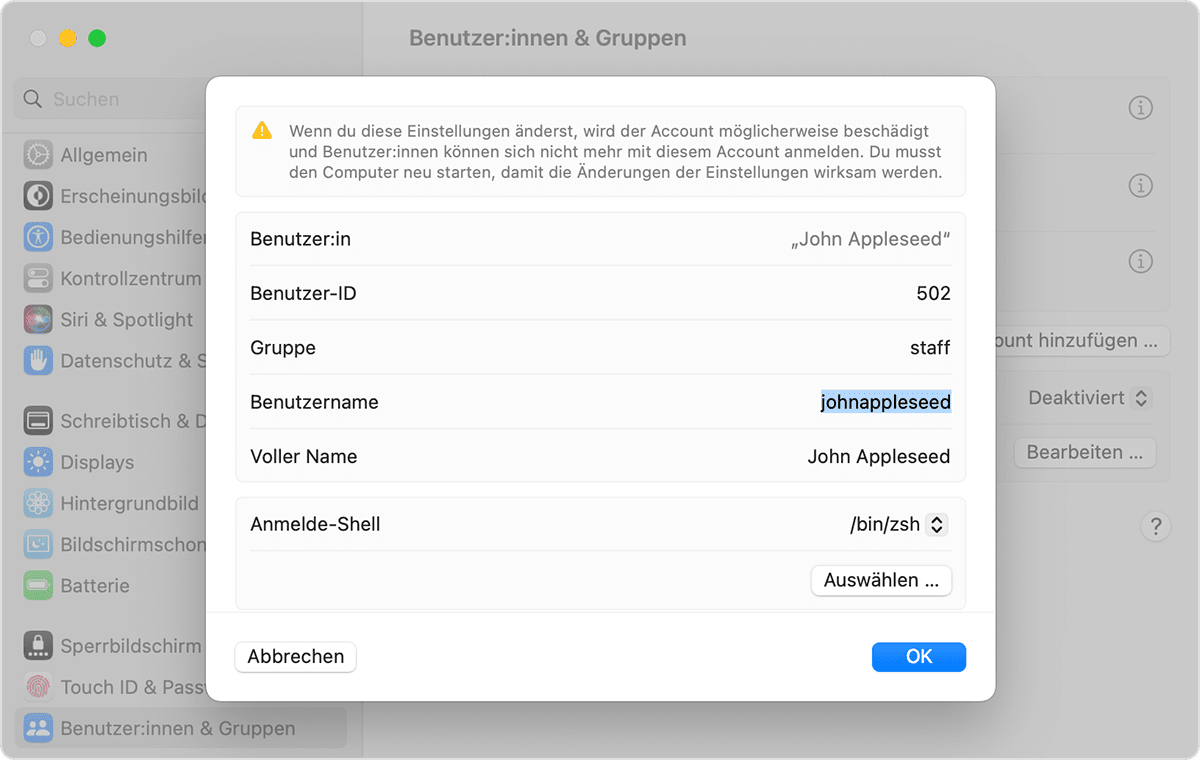
Optional: Aktualisiere das Feld "Vollständiger Name". Der vollständige Name muss nicht mit dem Benutzernamen übereinstimmen und kann Leerzeichen enthalten. Du kannst entweder den Benutzernamen oder den vollständigen Namen verwenden, wenn du dich anmeldest oder Änderungen vornimmst, für die dein Accountname und dein Passwort erforderlich sind.
Scrolle nach unten, bis du das Feld "Benutzerordner" siehst. Aktualisiere den Benutzernamen in diesem Feld, aber entferne
/Benutzer/nicht. Wenn dein "Benutzername" beispielsweise "johnappleseed" lautet, sollte der Benutzerordner "/Benutzer/johnappleseed" heißen.Klicke auf "OK", starte deinen Mac neu, und melde dich mit dem umbenannten Account an.
Ältere macOS-Versionen
Wähle das Apple-Menü () > "Systemeinstellungen".
Klicke auf "Benutzer und Gruppen".
Klicke auf , und gib dann den Administratornamen und das Passwort ein, mit dem du dich angemeldet hast.
Halte die ctrl-Taste auf deiner Tastatur gedrückt, und klicke dann auf den Namen des Accounts, den du umbenennen möchtest. Wähle im angezeigten Menü "Erweiterte Optionen".
Ändere das Feld "Accountname", sodass es dem neuen Namen entspricht, den du deinem Benutzerordner im vorherigen Abschnitt gegeben hast.
Optional: Ändere das Feld "Vollständiger Name". Der vollständige Name muss nicht mit dem Benutzernamen übereinstimmen und kann Leerzeichen enthalten. Du kannst entweder den Benutzernamen oder den vollständigen Namen verwenden, wenn du dich anmeldest oder Änderungen vornimmst, für die dein Accountname und dein Passwort erforderlich sind.
Aktualisiere den Benutzernamen im Feld "Benutzerordner". Ändere diesen Namen, sodass er dem neuen Namen des Benutzerordners entspricht, aber entferne nicht
/Benutzer/. Wenn dein "Benutzername" beispielsweise "johnappleseed" lautet, sollte der Benutzerordner "/Benutzer/johnappleseed" heißen.Klicke auf "OK", starte deinen Mac neu, und melde dich mit dem umbenannten Account an.